怎么看自己显示器是多少寸的 win10怎么查看显示器的尺寸信息
更新时间:2023-10-19 17:53:12作者:jiang
怎么看自己显示器是多少寸的,在如今的数字化时代,显示器已经成为我们日常生活中不可或缺的一部分,对于许多人来说,他们并不清楚自己使用的显示器究竟是多少寸的。幸运的是对于Windows 10用户来说,查看显示器尺寸信息并不是一件困难的事情。通过简单的步骤,我们可以轻松地了解自己显示器的尺寸信息。接下来让我们一起来看看如何在Windows 10系统中查看显示器的尺寸信息。
方法如下:
1.开始右键点设置。
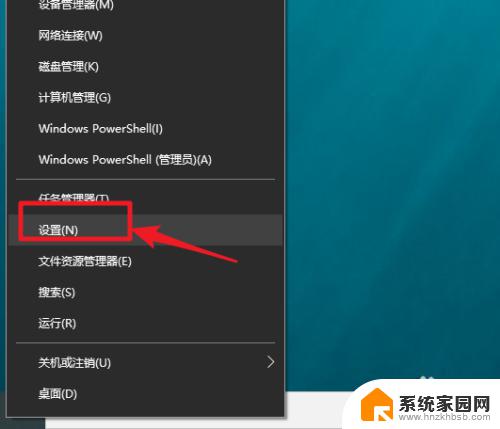
2.点系统。
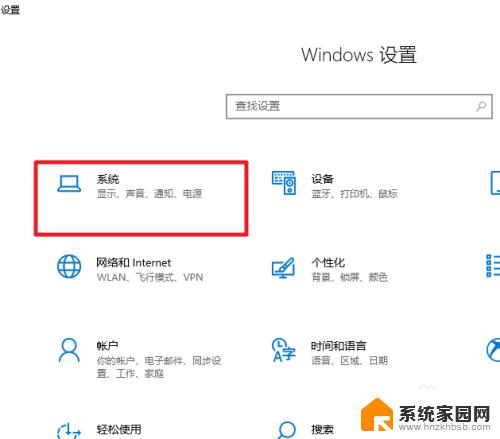
3.点显示。
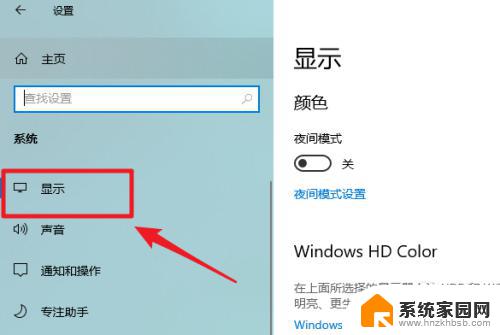
4.点高级显示设置。
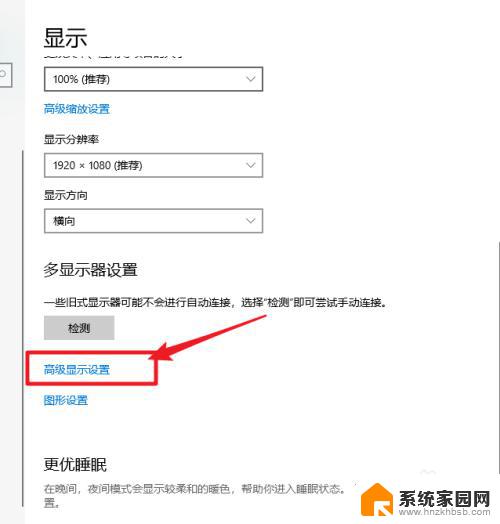
5.查看到显示器型号。
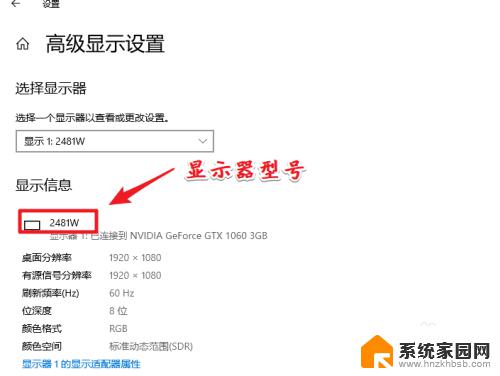
6.打开百度搜索显示器型号即可查询到显示器的尺寸了。
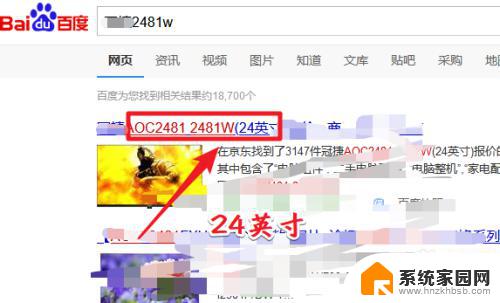
7.总结:这种方法的关键在于获取显示器的型号,其方便之处在于通过软件来查看到尺寸信息。实际中显示器的型号,一般在显示器的电源适配器上会有标明,如果方便可以直接查年。
以上就是如何检查你的显示器尺寸的全部内容,如果你遇到这种情况,你可以根据小编的步骤进行解决,这个过程非常简单和快速,一步到位。
怎么看自己显示器是多少寸的 win10怎么查看显示器的尺寸信息相关教程
- 台式显示器怎么看尺寸 win10怎么确定显示器尺寸
- 电脑显示器配置怎么看 如何在win10系统中查看显示器信息
- win10我的显示器 win10系统如何查看显示器型号信息
- 怎么看自己电脑屏幕尺寸 Windows10系统如何查看电脑屏幕尺寸大小
- 显示器怎么查看 win10显示器型号查看方法
- win10桌面尺寸 windows10系统如何查看电脑屏幕尺寸大小
- windows10电脑屏幕尺寸 Windows10系统如何查看电脑屏幕尺寸大小
- 怎么查显示器分辨率 win10如何查看显示器分辨率设置
- win10 显示器分辨率 win10怎样查看显示器分辨率
- 怎么看自己显卡显存 Win10如何查看显卡显存大小
- 电脑横屏怎么调成竖屏显示 win10怎么调整电脑屏幕方向
- 电脑输入法如何切换简体中文 Windows10输入法简体字设置方法
- win10不能调节屏幕亮度怎么办 笔记本亮度调节无效
- win10设置桌面图标显示 win10桌面图标显示不全
- 电脑怎么看fps值 Win10怎么打开游戏fps显示
- 电脑recovery模式怎么进去 win10系统如何进入恢复模式
win10系统教程推荐
- 1 win10设置桌面图标显示 win10桌面图标显示不全
- 2 电脑怎么看fps值 Win10怎么打开游戏fps显示
- 3 笔记本电脑声音驱动 Win10声卡驱动丢失怎么办
- 4 windows查看激活时间 win10系统激活时间怎么看
- 5 点键盘出现各种窗口 如何解决Win10按键盘弹出意外窗口问题
- 6 电脑屏保在哪里调整 Win10屏保设置教程
- 7 电脑连接外部显示器设置 win10笔记本连接外置显示器方法
- 8 win10右键开始菜单没反应 win10开始按钮右键点击没有反应怎么修复
- 9 win10添加中文简体美式键盘 Win10中文输入法添加美式键盘步骤
- 10 windows10怎么关闭开机自动启动软件 Win10开机自动启动软件关闭方法